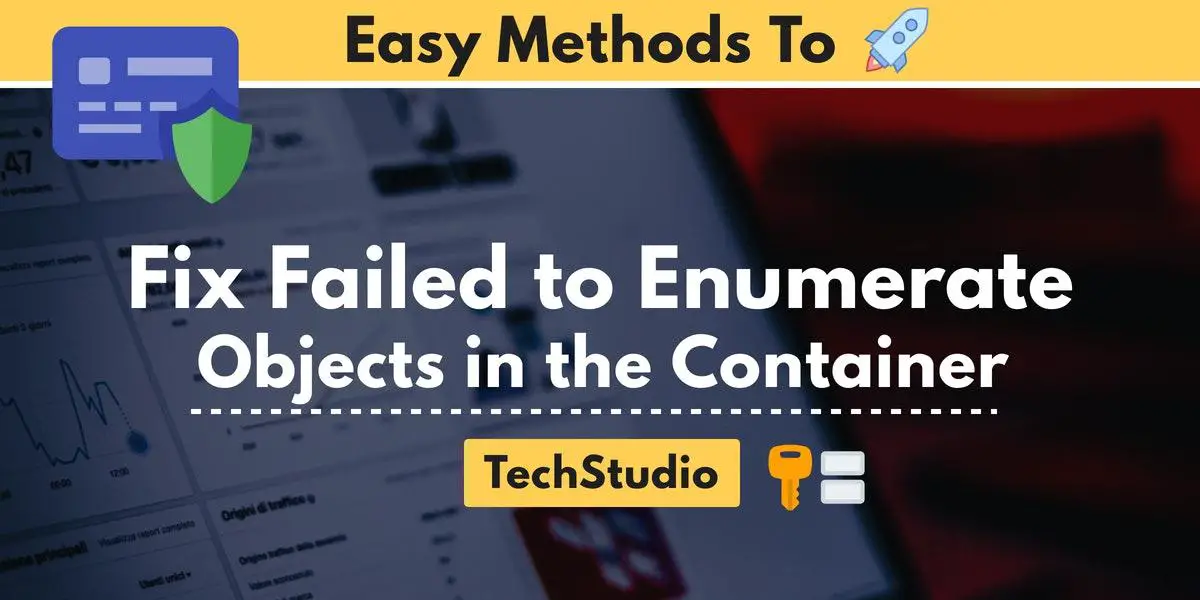
Rzeczy muszą być autoryzowane na komputerze, aby zachować bezpieczeństwo i prywatność. Upewnij się, że tylko osoby z uprawnieniami dostępu do określonych plików i dokumentów mogą korzystać z udostępnionego urządzenia, takiego jak komputer w pracy lub szkole.
Błąd „Nie udało się wyliczyć obiektów w kontenerze, odmowa dostępu” zwykle pojawia się podczas próby zmiany uprawnień do pliku lub folderu.
W większości przypadków ten plik lub folder jest udostępniany przez wielu lokalnych użytkowników lub pochodzi z zewnętrznego źródła (np. innego komputera).
Chociaż ten błąd może początkowo wydawać się przerażającym komunikatem o błędzie, nie jest tak przerażający, jeśli wiesz, jak sobie z nim poradzić.
W tym artykule omówimy szereg technik poprawiania tego błędu i resetowania uprawnień na komputerze z systemem Windows 10.
Aby naprawić ten dość irytujący błąd systemu Windows 10, można zastosować różne metody. Postanowiliśmy dostarczyć Ci najbardziej praktyczne rozwiązania w dokładnej instrukcji, którą każdy, kto nie zna systemu Windows 10, może przeczytać i wypełnić.
Uwaga: Aby móc wykonać wszystkie czynności wymienione poniżej, musisz użyć konta administratora. Jeśli nie posiadasz konta administratora? Zacznij od rozwiązywania problemów już teraz!
Opcjonalnie: Uruchom komputer w trybie awaryjnym
Według wielu użytkowników systemu Windows 10 przed rozwiązaniem tego problemu należy uruchomić urządzenie w trybie awaryjnym.
Jest to opcjonalne, ale zalecamy wypróbowanie go, jeśli żadna z pozostałych opcji nie działa. Musisz wykonać te kroki, aby uruchomić system Windows 10 w trybie awaryjnym.
- Po wyłączeniu urządzenia naciśnij przycisk zasilania, aby je ponownie uruchomić. Przytrzymaj przycisk zasilania, gdy zobaczysz, że system Windows 10 uruchamia się, aż urządzenie ponownie się wyłączy. Kontynuuj robienie tego, aż wejdziesz do winRE.
- Strona „Wybierz opcję” powinna pojawić się, gdy jesteś w interfejsie winRE. Poruszaj się po następujących menu: Rozwiązywanie problemów, Opcje zaawansowane, Ustawienia uruchamiania i Uruchom ponownie.
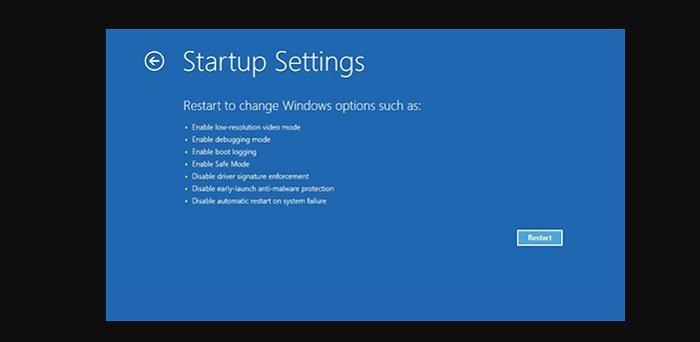
- Twoje urządzenie musi samoczynnie uruchomić się ponownie. Zobaczysz menu do wyboru przy następnym uruchomieniu. Wybierz opcję 5 trybu awaryjnego z listy.
Metoda 1: Zmiana właściciela problematycznego pliku lub folderu
Ręczna zmiana właściciela kłopotliwego pliku lub folderu to najbardziej bezpośredni sposób naprawienia tego błędu. Wielu użytkowników systemu Windows 10 zaleca to podejście i może działać w połączeniu z uruchomieniem urządzenia w trybie awaryjnym.
Błąd „Nie udało się wyliczyć obiektów w kontenerze” można usunąć, wykonując te czynności. Zmieniając właściciela pliku lub folderu, którego dotyczy problem, możesz naprawić błąd „Odmowa dostępu”. błąd.
- Po kliknięciu prawym przyciskiem myszy pliku lub folderu, którego dotyczy problem, pojawi się menu kontekstowe. Wybierz „Właściwości”.
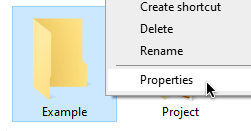
- Wybierz zakładkę "Bezpieczeństwo", a następnie wybierz przycisk "Zaawansowane" w prawym dolnym rogu okna.
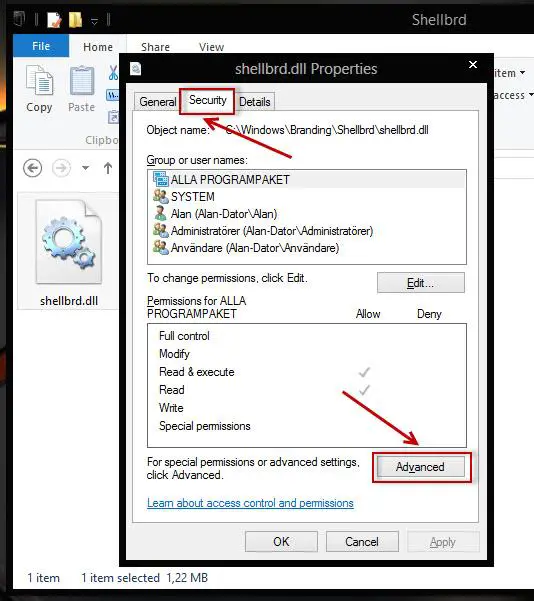
- Tuż pod nazwą pliku, obok właściciela pliku, kliknij link „Zmień”.
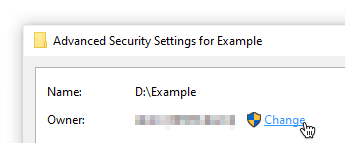
- Kliknij przycisk „Sprawdź nazwy” po wprowadzeniu nazwy konta w nagłówku „Wprowadź nazwę obiektu do wybrania”. Jeśli Twoje imię i nazwisko jest podświetlone, kliknij OK, aby kontynuować. Jeśli nie, wybierz z menu „Zaawansowane” i wprowadź swoją nazwę użytkownika.
- Powinny być dostępne dwie nowe opcje. Pamiętaj, aby włączyć opcję „Zastąp właściciela w kontenerach podrzędnych i obiektach” oraz „Zastąp wszystkie wpisy uprawnień obiektów podrzędnych wpisami uprawnień dziedzicznych z tego obiektu”.
- Ponownie otwórz okno Krok 2 Zaawansowane zabezpieczenia, wybierając przycisk „Zastosuj”.
- W lewym dolnym rogu okna kliknij przycisk „Dodaj”.
- Wybierz zleceniodawcę, klikając link.
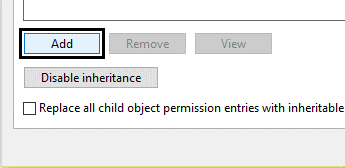
- Wpisz „wszyscy” pod nagłówkiem „Wprowadź nazwę obiektu do wybrania”, a następnie naciśnij przycisk „Sprawdź nazwy”.

- Zamknij okna, wybierając przycisk OK. Teraz, gdy plik lub folder, którego dotyczy problem, został zidentyfikowany, powinieneś spróbować zmienić jego uprawnienia.
Metoda 2: Wyłącz kontrolę konta użytkownika
Jeśli wydaje się, że pierwsze podejście nie działa, możesz spróbować wyłączyć Kontrolę konta użytkownika, a następnie ponownie wypróbować metodę bez ograniczeń.
- Aby otworzyć pasek wyszukiwania, naciśnij przyciski Windows + S. Wpisz tutaj „Zmień ustawienia kontroli konta użytkownika”, a następnie wybierz odpowiedni wynik wyszukiwania.
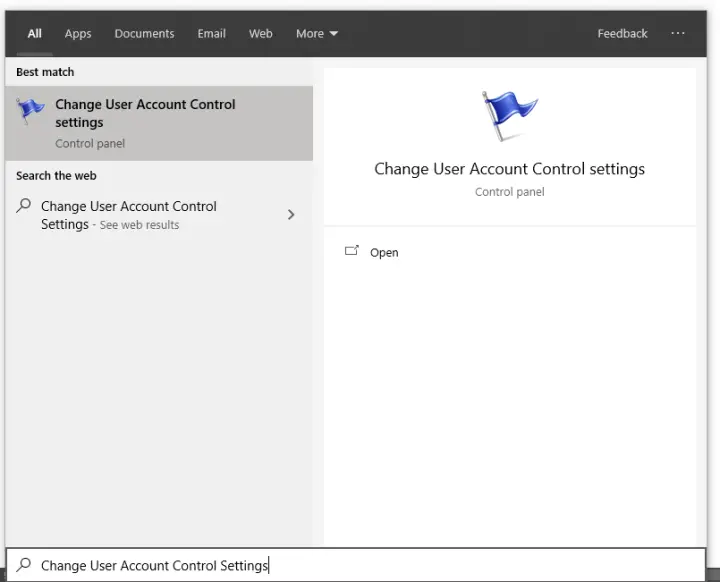
- Po lewej stronie nowego okna zobaczysz suwak. Przeciągnij suwak w dół do tekstu „Nigdy nie powiadamiaj”, klikając go.
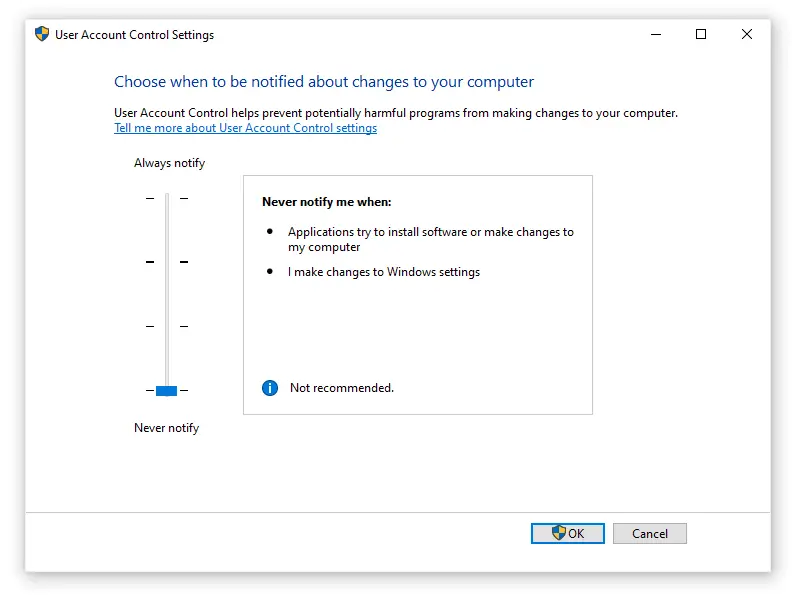
- Uruchom ponownie komputer po naciśnięciu przycisku OK. Ewentualnie spróbuj ponownie zastosować pierwszą strategię lub zmień uprawnienia do problematycznego pliku lub folderu.
Metoda 3: Użyj podwyższonego wiersza polecenia
Niektórzy użytkownicy systemu Windows 10 twierdzą, że uruchomienie serii poleceń może przywrócić system z błędu „Nie udało się wyliczyć obiektów w kontenerze”. To, co musisz zrobić, jest następujące.
- Aby uruchomić program Uruchom, naciśnij klawisze Windows + R na klawiaturze. Aby wpisać „cmd”, naciśnij Ctrl + Shift + Enter. W ten sposób wiersz polecenia otworzy się z uprawnieniami administratora.
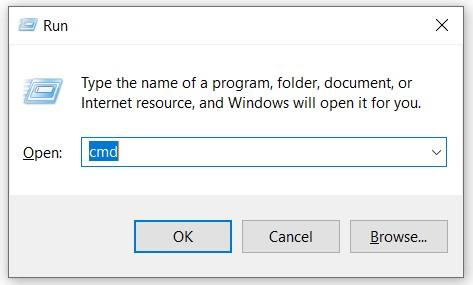
- Upewnij się, że zezwoliłeś wierszowi polecenia na zmianę urządzenia, jeśli zostaniesz o to poproszony. Dlatego możesz potrzebować konta administratora.
- Następnie po każdym poleceniu wprowadź polecenie, naciskając klawisz Enter. Pamiętaj, aby zastąpić ścieżkę do pliku lub folderu, którego dotyczy problem, ciągiem „PEŁNA ŚCIEŻKA TUTAJ”.
- przejmij /FX:\FULL_PATH_HERE
- przejmij /FX:\FULL_PATH_HERE /r /dy
- icacls X:\FULL_PATH_HERE / grant Administratorzy: F
- icacls X:\FULL_PATH_HERE /grant Administratorzy:F /t
- Zamknij wiersz polecenia i spróbuj zmienić uprawnienia do pliku lub folderu, którego dotyczy problem.
Spróbuj zmienić uprawnienia do pliku lub folderu, którego dotyczy problem, po zamknięciu wiersza polecenia.
Wierzymy, że korzystając z naszych instrukcji, udało Ci się rozwiązać problem „Nie udało się wyliczyć obiektów w kontenerze”. Jeśli problem pojawi się ponownie w przyszłości, koniecznie zajrzyj do naszej instrukcji i powtórz nasze instrukcje!
Chcesz dowiedzieć się więcej o systemie Windows 10? Czy potrzebujesz pomocy w rozwiązaniu dodatkowych błędów i problemów z systemem Windows 10? Znajdź artykuły na temat wszystkiego, co dotyczy przełomowego systemu operacyjnego firmy Microsoft, przeglądając naszą dedykowaną sekcję blogów.
Nie udało się wyliczyć obiektów w błędzie kontenera w często zadawanych pytaniach dotyczących systemu Windows 10
Jakie są przyczyny niepowodzenia wyliczania obiektów w kontenerze?
Niepowodzenie wyliczenia obiektów w kontenerze Błąd „Odmowa dostępu” często pojawia się podczas próby zmodyfikowania uprawnień do pliku lub folderu. W większości przypadków ten plik lub folder jest udostępniany przez wielu lokalnych użytkowników lub pochodzi z zewnętrznego źródła (np. innego komputera).
Jak mogę rozwiązać błąd „Nie udało się wyliczyć obiektów w kontenerze”?
Ręczna zmiana właściciela kłopotliwego pliku lub folderu to najbardziej bezpośredni sposób naprawienia tego błędu. Wielu użytkowników systemu Windows 10 zaleca to podejście i może działać w połączeniu z uruchomieniem urządzenia w trybie awaryjnym.
Co oznacza słowo wyliczyć?
Wyliczać to nazywać lub wymieniać każdy element z osobna. Bardziej formalnym zamiennikiem czasownika wylistować jest zwykle wyliczać. Podkreśla to fakt, że każdy element jest indywidualnie identyfikowany i wymieniany. Wyliczać to mniej powszechny synonim dla liczyć.
Proszę zostaw użyteczny skomentuj swoje przemyślenia, a następnie udostępnij to na swoich grupach na Facebooku, które uznają to za przydatne i wspólnie zbierzmy korzyści. Dziękuję za udostępnienie i bycie miłym!
Ujawnienie: Ta strona może zawierać linki do zewnętrznych witryn produktów, które kochamy i gorąco polecamy. Jeśli kupisz sugerowane przez nas produkty, możemy otrzymać opłatę za polecenie. Takie opłaty nie wpływają na nasze rekomendacje i nie przyjmujemy płatności za pozytywne recenzje.


